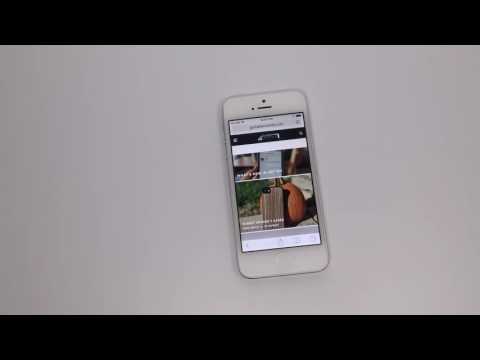
विषय
यहाँ एक गाइड है कि कैसे अपने iPhone स्क्रीन को अस्थायी रूप से बढ़ाना है। यह एक ऐसी सुविधा है जो iOS की एक्सेसिबिलिटी सुविधाओं का उपयोग करेगी और एक सेटिंग है जिसे आप अपनी इच्छा पर सक्षम और अक्षम कर सकते हैं।
एप्पल सरल उपयोग सेटिंग्स किया गया है डिज़ाइन किया गया सेवा मेरे शामिल सब iPhone के उपयोगकर्ताओं और इसकी कई विशेषताओं का उपयोग दैनिक कार्यों को सरल बनाने के लिए किया जा सकता है। हमने पहले आपके iPhone का उपयोग एक आवर्धक ग्लास के रूप में किया है, फिर भी आप कर सकते हैं अस्थायी रूप से ज़ूम में स्क्रीन पर यह दिखाने के लिए कि आप वर्तमान में क्या देख रहे हैं।
अपने iPhone अस्थायी रूप से कैसे बढ़ाएँ
यहां त्वरित स्क्रीन आवर्धन के लिए अपने iPhone पर ज़ूम सुविधा को सक्षम करने के चरण दिए गए हैं।
अपने iPhone स्क्रीन को बढ़ाने के तरीके के बारे में अधिक जानकारी के लिए उपरोक्त वीडियो देखें।
ज़ूम सेटिंग सक्षम और उपयोग करें
इस सुविधा को आरंभ करने के लिए, आप अपने iPhone का उपयोग करना चाहेंगे सरल उपयोग सेटिंग्स के अंदर सामान्य सेटिंग्स में टैब। के लिए एक टैब है विजन जिसमें विकल्प शामिल होगा ज़ूम.
दोहन ज़ूम इस सुविधा के बारे में अधिक जानकारी के साथ आपको पैनल पर लाएगा, ज़ूम के साथ ज़ूम करने के लिए अपनी उंगलियों का उपयोग कैसे करें नया इशारा। सभी एक्सेसिबिलिटी सुविधाओं के साथ, उन्हें सक्षम और अक्षम करने के लिए विशिष्ट क्रियाएं हैं, आमतौर पर होम बटन या मल्टी-टच के कुछ संयोजन शामिल हैं।

ज़ूम सक्षम करने के लिए, तीन अंगुलियों को दो बार टैप करें आपकी स्क्रीन पर और आप स्क्रीन को तुरंत अंदर की ओर ज़ूम करते देखेंगे। अपनी नई आकार की खिड़की के चारों ओर नेविगेट करने के लिए, स्क्रीन के चारों ओर खींचने के लिए अपनी समान तीन उंगलियों का उपयोग करें। आपको अपने iPhone को अपनी उंगलियों की गति का अनुसरण करते हुए देखना चाहिए क्योंकि आप अब बहुत बेहतर देख सकते हैं।

ज़ूम रीजन को विंडो ज़ूम के रूप में देखने का विकल्प भी है। यह आमतौर पर एक पसंदीदा देखने का तरीका है क्योंकि आप स्क्रीन के बहुत छोटे हिस्से को नियंत्रित करने में सक्षम हैं और एक उंगली का उपयोग करके खिड़की को चारों ओर खींच सकते हैं और पूरे स्क्रीन के बजाय पढ़ सकते हैं।
ज़ूम सेटिंग्स में अतिरिक्त विशेषताएं हैं जिनमें आपको अपने iPhone सहित सामग्री को बेहतर तरीके से देखने में सहायता मिलती है का पालन करें फोकस, होशियार टाइपिंग, ज़ूम नियंत्रक तथा ज़ूम फिल्टर। एक अधिकतम ज़ूम स्तर स्लाइडर भी है ताकि आप यह चुन सकें कि आप अपने ज़ूम किए गए दृश्य को कितनी दूर तक देखना चाहेंगे।
अब जब आप किसी वेबपृष्ठ पर हैं या कोई चित्र देख रहे हैं और एक नज़दीकी नज़र प्राप्त करना चाहते हैं, तो आप ज़ूम इन करने के लिए केवल चुटकी बजाते हुए ऊपर और परे जाने में सक्षम हैं। तीन अंगुल डबल-टैप के हमारे नए इशारे के साथ, हम अब इसमें भी ज़ूम कर सकते हैं। आगे और पढ़ें कि हमें क्या चाहिए और फिर अगली ज़रूरत तक सुविधा को अक्षम करें।

Apple ने अपने iPhone के सभी उपयोगकर्ताओं को समायोजित करने के लिए सेटिंग्स को जोड़ने का एक बड़ा काम किया है और ये विज़न फीचर सबसे अच्छे उदाहरणों में से एक हैं।
31 सर्वश्रेष्ठ iPhone 7 मामले और कवर

































